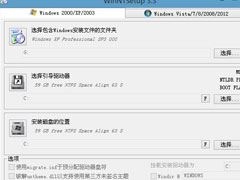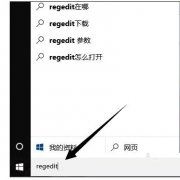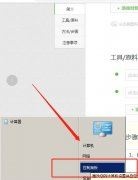WinXP下如何用Starter更好的管理系统进程
时间:2023-03-07来源:东坡网作者:佚名
每当我们使用WinXP出现系统故障,病毒感染,卡机等问题时,第一时间关注的“三大件”就是——自启动程序、当前活动进程和服务。管理这“三大件”必须执行好多个程序,WinXP没有一个将它们进行统一管理的工具,因此我们只能使用一个更好的第三方软件来管理它们,那就是Starter,Starter不但能将“三大件”统一整合,还能帮你找到系统故障时的问题所在。下面小编将详细介绍WinXP下如何用Starter更好的管理系统进程。
推荐系统:最新WinXP系统
推荐软件:Starter V5.6.2.9 绿色汉化特别版
一、超越MSConfig的自启动管理
木马、病毒通常借助自启动来危害电脑,因此在怀疑自己感染病毒时,通常要逐一查找系统所有自启动位置。不过系统的自启动位置有很多处,手工查找并不方便,而用MSConfig则只能禁用不能删除。
比如中招的“超级密码杀手(I-Worm/Supkp.z)”就在[HKEY_LOCAL_MACHINE\SOFTWARE\Microsoft\Windows\CurrentVersion\Run]、[HKEY_LOCAL_MACHINE\SOFTWARE\Microsoft\Windows\CurrentVersion\runServices]等9个位置添加了自启动键值。启动Starter后单击“启动项目”,在左侧列表可清晰地看到病毒所有的自启动项目,而且不同启动项目按照用户和启动位置分别排列。现在按住Ctrl键依次选中这9个自启动键值,然后右击选择“删除”就能一次性清理这些自启动键值(见图)。另外,右击任意自启动程序选择“文件属性”,可以看到启动进程的详细信息,包括路径、版本等,更便于确定文件是否安全。同时,选择“浏览分支键”则可以快速打开“注册表编辑器”并定位到对应的键值,不像MSConfig只是看看而已。

二、一键终止所有可疑进程
现在木马越来越狡猾,它们常常通过多个进程的互相监护,比如“Falling Star”木马就采用“internet.exe”和“systemtray.exe”双进程保护模式。系统自带的“任务管理器”终止其中一个进程后,另一个监视进程就会马上让其再生。
Starter则可以批量结束多个恶意进程,现在单击程序窗口的“当前进程”标签,同样用Ctrl键选中上述两个进程,然后通过右键菜单的“终止”将所有恶意进程全部终止。
三、服务管理一步到位
伪装成系统服务的恶意程序也不少,比如,灰鸽子就会在注册表[HKEY_LOCAL_MACHINE\SYSTEM\CurrentControlSet\Services]添加“Gray_Pigeon_Server”服务,我们以前一般通过查看注册表服务键值和系统搜索来完成病毒查杀。现在只要在Starter窗口中单击“服务”标签,在服务列表右击“Gray_Pigeon_Server”选择“浏览文件目录”,可以直接打开可执行文件所在目录快速找到木马文件,选择“浏览服务的注册键”,可以直接定位到服务注册表键值,快速删除服务键值修复系统。此外,还可以选择“搜索于因特网”,启用搜索引擎搜索网上对该服务的描述,对于常见的病毒一般通过搜索就能找到解决方法了。
以上就是WinXP下关于Starter的一些功能特点,以及碰到一些问题时应该如何使用Starter来应对。相信WinXP用户们看了本篇教程,定能更好的使用这款软件来管理系统进程了。
相关信息
-
-
2023-03-14
U盘怎么安装xp系统?U盘安装Winxp系统图文教程 -
2023-03-14
WindowsXP原版系统 (Ghost XP SP3纯净版) 下载V2022 -
2023-03-14
XP系统点击右键反应慢导致死机如何解决?
-
-
XP系统打不开谷歌浏览器怎么回事?
现在还有很多用户都在使用XP系统,但是在使用过程中经常遇到谷歌浏览器打不开网页的情况,这是怎么回事?针对这个问题,下面小编就给大家带来详细的解决办法。 ...
2023-03-14
-
XP系统锁屏快捷键是哪个?
很多用户如果需要短暂离开电脑,一般都会给电脑锁屏,可以避免重要的文件数据遗失。那就有用户问了自己使用的是XP系统,XP系统的锁屏快捷键是什么?小编下面就给大家讲讲吧。 ...
2023-03-14
系统教程栏目
栏目热门教程
- 137次 1 WinXP如何取消开机密码?WinXP取消开机密码的方法
- 131次 2 Winxp系统的管理员账户被禁用怎么办?
- 131次 3 WinXP系统怎么升级Win11系统 WinXP系统升级Win11系统方法教程
- 126次 4 WinXP电脑U盘修复工具Portfree Production Program的使用方法
- 119次 5 WinXP系统怎么调整屏幕刷新率?
- 117次 6 XP系统kernel32dll无法定位怎么办?XP系统kernel32dll修复方法
- 113次 7 xp系统现在还能用吗?老电脑XP系统怎么升级Win7
- 110次 8 WinXP设备管理器中的视频控制器VGA黄色问号怎么办?
- 107次 9 重装WinXP系统后文件夹拒绝访问怎么办?
- 103次 10 Win XP系统安全删除硬件图标丢失了怎么恢复?
人气教程排行
- 4506次 1 5E对战平台怎么下载?csgo5E对战平台在哪里下载?
- 1255次 2 wallpaper怎么对好友隐藏自己的订阅?
- 763次 3 如何删除Win10保留的存储 Win10如何删除系统保留的小空间
- 665次 4 Win10专业版提示“无法访问Windows激活服务器”怎么办?
- 441次 5 比特彗星如何使用?比特彗星使用的方法
- 366次 6 Wallpaper怎么取消自动下载 阻止wallpaper自动同步
- 365次 7 Xbox下载速度慢怎么办?Xbox下载速度慢的解决方法
- 362次 8 Windows Terminal可以卸载吗?Terminal卸载方法
- 361次 9 巧用U盘在win8PE下安装win7系统的教程
- 360次 10 图文演示windows2003迁移至win2008系统的步骤
站长推荐
热门系统下载
- 240次 1 Win10 22H2 ISO官方镜像 V2022
- 193次 2 深度技术 GHOST WIN7 64位稳定纯净版 V2020.11
- 171次 3 Win11 俄罗斯大神精简版 V2022.09
- 167次 4 Win11 22H2 22622简体中文正式版 V2022
- 153次 5 雨林木风 GhostXP SP3装机版 YN11.2 2011
- 150次 6 番茄花园 GHOST WIN7 SP1 X86 装机旗舰版 V2017.01 (32位)
- 149次 7 Acer 宏碁 GHOST WIN7 SP1 X64 笔记本通用版 V2019.09
- 149次 8 Win10 21H2 19044.2006 官方正式版 (KB5017308) V2022